分屏,轻松应对多任务
| 分屏,轻松应对多任务 |
使用智慧多窗,开启分屏,可同时使用多个应用。
开启分屏:
在屏幕展开时打开某个应用后,点击应用窗口顶部,调出分屏启动器,点击应用图标,开启分屏。
打开某个应用后,在手机屏幕左侧或右侧,从外向内滑动屏幕并停顿,调出智慧多窗应用栏。长按并拖拽应用栏中的应用图标至屏幕,开启分屏。
分屏互换:
长按分屏窗口顶部的横条至分屏窗口缩小后,拖拽该窗口至另外一个分屏窗口。
退出分屏:
在屏幕展开时,点击分屏窗口顶部,该应用切换为全屏显示。
按住分屏中间线上的
拖动直至另外一个窗口消失。
部分应用不支持分屏显示。
同一时间只能使用两个分屏应用。
自动识别场景一键分屏
手机智能识别使用场景,当发现你在两个应用间反复切换,界面出现分屏提示胶囊,点击即可开启分屏。
智慧分屏功能默认开启,若您想要关闭:
进入,关闭智慧分屏。
需要两个应用都支持分屏。
在分屏应用间快速拖拽
打开分屏应用后,可以直接在应用间拖拽图片、文字或文档。
拖拽图片:例如,在编辑笔记时,同时打开文件管理并选中一张图片,可将其拖拽至笔记编辑页面。
拖拽文字:例如,在发送微信时,同时打开笔记长按并标选中需要文字,再次长按可将其拖拽至微信中。
拖拽文档:例如,在编辑电子邮件时,同时打开文件管理选中一篇文档,可将其拖拽至电子邮件。
部分应用不支持应用间拖拽。
添加、移动或移除分屏应用
添加应用:调出智慧多窗应用栏,点击
,点击要添加的应用,点击完成。
移动应用:调出智慧多窗应用栏,点击
,在应用栏中长按应用图标并拖拽,可将其移动到应用栏任一位置,点击完成
移除应用:调出智慧多窗应用栏,点击
,在应用栏中点击应用图标右上角的
移除应用,点击完成
分屏启动器中显示全部支持分屏的应用,不支持添加、移动或移除。
分屏与悬浮窗相互切换
分屏切换为悬浮窗:屏幕展开时,点击分屏窗口顶部,该应用切换为悬浮窗显示;屏幕折叠时,长按分屏窗口顶部横条向左或向右滑动可切换为悬浮窗。
悬浮窗切换为分屏:屏幕展开时,点击悬浮窗顶部,切换为分屏显示;屏幕折叠时,长按悬浮窗顶部横条向上或向下拖动切换至分屏。
上下分屏
使用上下分屏,充分利用大屏幕空间,感受更宽阔的分屏视觉体验。
开启上下分屏:
屏幕展开时,已处于左右分屏状态,点击分屏窗口之间的,切换为上下分屏。再次点击,可切换回左右分屏。
仅部分应用支持上下分屏,请以实际情况为准。
屏幕折叠时,通过 90 度旋转屏幕(须开启自动旋转开关),可在左右分屏与上下分屏之间切换。
替换上下分屏应用:
屏幕展开时,已处于上下分屏状态,可通过以下任一方式替换分屏应用:
从分屏应用菜单处替换:点击分屏窗口顶部的(或
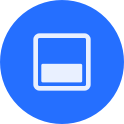 ),进入分屏选择器,选择其他应用,替换当前分屏应用。
),进入分屏选择器,选择其他应用,替换当前分屏应用。从悬浮窗菜单处替换:点击悬浮窗顶部的,再点击
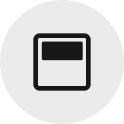 或
或 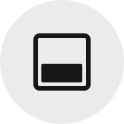 ,悬浮窗即进入上分屏或下分屏。
,悬浮窗即进入上分屏或下分屏。通过悬浮窗手势替换:长按并拖动悬浮窗顶部
到上屏或下屏区域,替换当前上屏或下屏应用。
从侧边应用栏处替换:从手机屏幕两侧向内滑动并停顿,调出智慧多窗应用栏,长按并拖动应用图标到上屏或下屏区域,替换当前上屏或下屏应用。
如所选应用不支持上下分屏,则自动切换为左右分屏。
屏幕折叠时,已处于上下分屏状态,可通过以下任一方式替换分屏应用:
通过悬浮窗手势替换:长按并拖动悬浮窗顶部
到当前分屏应用区域,替换分屏应用。
从侧边应用栏处替换:从手机屏幕两侧向内滑动并停顿,调出智慧多窗应用栏,长按并拖动应用图标到分屏应用区域,替换当前分屏应用。
打开单个应用的多窗口
您可以打开单个应用(如:邮件、笔记、WPS)的多个任务窗口,在多个任务窗口间拖拽图片、文字或文档。
分屏打开单个应用的多任务窗口。
打开邮件应用的一个任务窗口。
在手机屏幕左侧或右侧,从外向内滑动屏幕并停顿,调出智慧多窗应用栏。
长按并拖拽应用栏中的邮件应用图标至屏幕,分屏开启邮件应用的多任务窗口。
在单个应用的多任务窗口间快速拖拽。
拖拽图片:从一个邮件任务窗口选中一张图片,可将其拖拽至另一个邮件任务窗口中。
拖拽文字:从一个邮件任务窗口长按并标选中需要文字,再次长按可将其拖拽至另一个邮件任务窗口中。
拖拽文档:从一个邮件任务窗口选中一个文档,可将其拖拽至另一个邮件任务窗口中。
关闭智慧多窗应用栏
智慧多窗应用栏默认开启,若您想要关闭智慧多窗应用栏:
进入,关闭智慧多窗应用栏。
悬浮窗,自由切换多任务
通过智慧多窗应用栏启用悬浮窗,玩游戏时不退出,也能随时畅聊。
开启悬浮窗:
在手机屏幕左右侧边处,从外向内滑动屏幕并停顿,调出智慧多窗应用栏。
点击应用栏中的某个应用开启悬浮窗。
移动悬浮窗位置:
拖动悬浮窗顶部横条,随意移动悬浮窗位置。
调节悬浮窗大小:
将悬浮窗四个角斜向内滑动,调节悬浮窗大小。
全屏显示:
向下滑动悬浮窗底部的提示条,或点击悬浮窗顶部的,然后点击
(屏幕展开时)或
(屏幕折叠时),将悬浮窗全屏显示。
最小化悬浮窗:
将悬浮窗顶部的向屏幕两侧快速甩动,或点击悬浮窗顶部的,将悬浮窗最小化到悬浮球。
最多可最小化 10 个悬浮窗任务至悬浮球容器中。
退出悬浮窗:
向上滑动悬浮窗底部的提示条,或点击悬浮窗顶部的,退出悬浮窗。
查找和切换悬浮窗任务
您可以通过悬浮窗任务管理,快速查找和切换悬浮窗。
已打开多个悬浮窗任务,最小化到悬浮球中。
点击悬浮球容器,展开悬浮窗任务管理:
查找悬浮窗:上下滑动浏览,查找需要的悬浮窗任务。
切换悬浮窗:单击需要恢复的悬浮窗任务卡片,打开一个悬浮窗任务。
关闭悬浮窗:点击需要退出的悬浮窗任务上的
,清除一个悬浮窗任务。
小窗打开应用附件
您能以悬浮窗打开应用(如:邮件、笔记、WPS、印象笔记)中的链接或附件文档。
打开邮件应用。
点击邮件应用中的链接或附件,打开悬浮窗口。
打开链接:点击一个邮件任务窗口中的链接,可将链接在新的悬浮窗口中打开。
打开附件:点击一个邮件任务窗口中的附件,可将附件(如:文档、图片、视频)在新的悬浮窗口中打开。





























































































































































